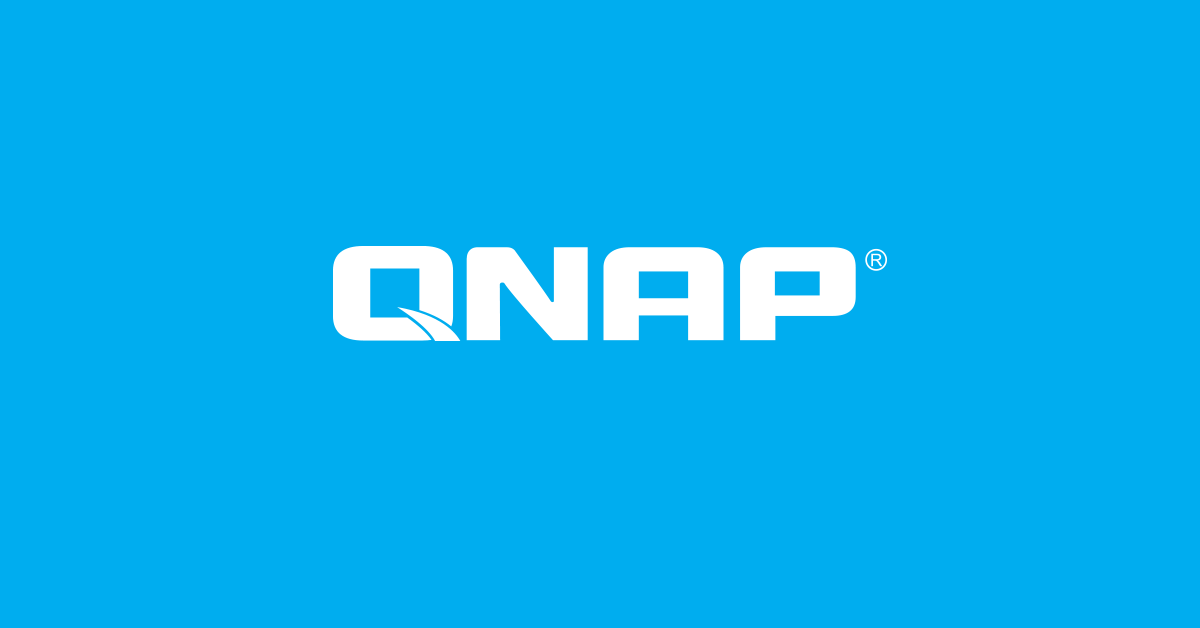- Qsync 6.0 unifica sincronización y copia de seguridad con control central.
- Requiere QTS o QuTS hero 5.2 y cliente en Windows; macOS llegará pronto.
- Compartir seguro, carpetas de equipo y control de versiones hasta 64 copias.
- Administración web con políticas, filtros, dispositivos y enlaces gestionados.
Si trabajas con un NAS de QNAP y quieres tener tus archivos siempre a mano, Qsync es la pieza que te faltaba para montar una nube privada de nivel profesional. Esta solución combina sincronización y copia de seguridad para que tus datos viajen entre equipos y se queden protegidos en tu NAS sin cuotas mensuales ni complicaciones.
La llegada de la beta de Qsync 6.0 acelera aún más las cosas al unir, en un mismo cliente, funciones de backup y sincronización en varios dispositivos. Para empresas, creativos y usuarios domésticos, esto se traduce en colaboración fluida, versiones seguras de los documentos y acceso sencillo desde cualquier lugar con conexión.
Qué es Qsync y qué aporta la versión 6.0
Qsync es el servicio de sincronización de QNAP que, junto con tu NAS, crea una nube privada flexible y sin cuotas. En su edición 6.0 en fase beta añade la novedad de unificar copia de seguridad y sincronización en el cliente, simplificando flujos y reduciendo herramientas.
Con Qsync, basta con añadir archivos a la carpeta local de Qsync para que estén disponibles en el NAS y en todos los dispositivos autorizados. La colaboración mejora y la administración se centraliza, con políticas y controles que el administrador puede ajustar al detalle desde Qsync Central Station.
Además del uso personal, Qsync está pensado para equipos. Las carpetas de equipo, el control de versiones y los enlaces de uso compartido permiten que todos trabajen con la misma información sin perder el control sobre permisos, cambios o caducidades de enlaces públicos.
Requisitos, descarga e instalación del cliente
Para Qsync 6.0 se requiere un NAS con QTS o QuTS hero a partir de la versión 5.2. En el ordenador, el cliente está disponible para Windows 10 y Windows 11, y la aplicación para macOS llegará próximamente. En documentos previos se indica disponibilidad para Windows y uso de Qfile en móviles, mientras que otras guías mencionan compatibilidad en múltiples plataformas; en 6.0 beta, la realidad práctica hoy es Windows y móvil, con macOS en camino.
La descarga se realiza desde la web de QNAP en el apartado Qsync. Para obtener la beta 6.0 debes pulsar el enlace de la izquierda y elegir formato de instalación msi o exe. La versión estable de cliente para Windows citada es la 5.1.10.0918 y la beta 6.0.0.2014, para que sepas exactamente qué estás instalando.
En el NAS, instala Qsync Central desde el App Center de QTS. Es la aplicación servidor que orquesta usuarios, dispositivos, políticas y versiones, y el punto al que se conectarán los clientes de escritorio y la app Qfile en móviles.
Preparativos en el NAS: crear cuentas y activar el servicio
Antes de desplegar Qsync conviene dejar la casa en orden con tres pasos básicos. Primero, crea las cuentas de usuario en tu NAS desde Panel de control > Privilegios > Usuarios, o desde Qsync Central Station en el apartado Usuarios. Recuerda que solo un administrador del NAS puede crear cuentas.
Después, instala las utilidades cliente: Qsync para ordenadores y Qfile en móviles iOS o Android. Qfile sirve como cliente móvil para navegar y cargar archivos, y activa la carga automática de fotos y vídeos hacia tu carpeta Qsync; aprende a configurar el celular para transferir archivos para optimizar ese flujo.
Por último, inicia sesión en el NAS desde los equipos y móviles. El NAS actúa como servidor Qsync y los dispositivos donde instalas Qsync o Qfile son los clientes que sincronizarán con él.
Primer inicio del cliente y conexión al NAS
Al ejecutar el instalador de Qsync en Windows, podrás localizar el NAS en tu red local con la función de búsqueda, o introducir directamente su IP o nombre. Para acceso remoto puedes usar la dirección de myQNAPcloud asociada al dispositivo, lo que simplifica el acceso desde Internet.
Introduce el usuario y contraseña de tu cuenta del NAS, define la carpeta local de Qsync en tu PC y asigna un nombre para identificar ese equipo ante el servidor. Tras aplicar los cambios, vincula una carpeta local con la carpeta compartida del NAS para activar la sincronización de tus datos.
Nota útil: si cambiaste los puertos de administración de QTS, añade el número de puerto a la IP cuando te conectes desde Qsync. El puerto predeterminado de administración web suele ser 8080, aunque lo recomendable es usar conexiones seguras y reglas de reenvío de puertos bien definidas en tu router.
Cómo funciona la sincronización y qué límites hay
Qsync Central Station sincroniza archivos entre todos tus ordenadores y móviles con Qsync/Qfile, además de con la carpeta Qsync en el NAS. En PC, arrastra y suelta a la carpeta local de Qsync; en móviles, usa Qfile para copiar o mover; y en el NAS, File Station para operaciones directas. Si trabajas con soluciones alternativas en Windows, consulta el Centro de sincronización de Windows 10 para casos específicos.
Hay matices importantes que conviene conocer. Si arrastras dentro de la misma unidad, Windows moverá el archivo en lugar de copiarlo, y Qsync respeta ese comportamiento. El tamaño máximo de un archivo individual a través de LAN es de 50 GB, así que planifica transferencias muy grandes con esa referencia en mente.
Qsync no ofrece acceso vía SMB, FTP o AFP: el acceso a archivos se realiza mediante File Station o los clientes Qsync. Y en móviles, Qfile sincroniza la lista de archivos, no los descarga automáticamente; descárgalos a demanda para ahorrar datos y espacio.
Si te quedas sin conexión, edita con tranquilidad: cuando vuelvas a tener red, Qsync sincronizará los cambios y resolverá posibles conflictos según la política que hayas definido en el cliente o desde la administración central.
Compartir archivos y carpetas de forma segura
Compartir con gente de fuera del equipo es sencillo mediante enlaces de descarga. En Windows, haz clic derecho sobre el archivo en tu carpeta Qsync y elige Compartir enlace, con opciones para enviarlo por correo o copiarlo al portapapeles.
En la configuración del enlace puedes habilitar SSL, fijar una fecha de caducidad o poner contraseña para elevar la seguridad. Desde File Station en el NAS también puedes compartir con clic derecho, y en móviles, Qfile incorpora el mismo flujo de compartir rápidamente.
Para trabajo en grupo, convierte cualquier carpeta en Carpeta de equipo: desde el Explorador en Windows, clic derecho en la carpeta dentro de Qsync y elige la opción correspondiente, luego selecciona los usuarios locales o de dominio. Los miembros recibirán invitación y, al aceptarla, accederán a la carpeta compartida.
Ten en cuenta tres restricciones: la carpeta de equipo solo surte efecto tras aceptar la invitación; los usuarios no pueden volver a compartir carpetas de equipo que han sido compartidas con ellos; y solo se pueden convertir en carpeta de equipo directorios bajo /home del NAS.
Acceso remoto y rendimiento a través de Internet
Para conectarte desde fuera de tu red, el administrador debe configurar el nombre de dispositivo en myQNAPcloud y compartir esa dirección con los usuarios. Las conexiones por Internet serán más lentas que en LAN, así que si vuelves a trabajar en local, reconecta al NAS por la red interna para ganar velocidad.
Para mejorar el rendimiento de transferencia, configura el reenvío de puertos correspondiente en el router y evita exponer servicios innecesarios. Un DDNS bien configurado y reglas NAT precisas te darán un acceso remoto fiable y seguro.
Carga automática de fotos y vídeos con Qfile
Qfile puede subir automáticamente fotos y vídeos del móvil a tu carpeta Qsync para que se sincronicen con todos tus equipos. El proceso es guiado y se activa desde los ajustes de Qfile en tu smartphone o tablet.
Paso a paso: instala Qfile, inicia la app y entra en Ajustes; busca Carga automática desde la galería y pulsa Configurar ahora. Selecciona el NAS, elige la carpeta de destino y decide si usas la ruta por defecto o la especificas manualmente.
Puedes marcar la casilla de limitar a Wi‑Fi para no gastar datos móviles, y elegir si deseas cargar todo lo existente en la galería inmediatamente. Los archivos se sincronizarán en la carpeta Camera Uploads dentro de Qsync en tus dispositivos con Qsync Client.
Ojo con un detalle: si borras elementos previamente subidos de la carpeta Camera Uploads en el NAS, Qfile no volverá a subir esos mismos elementos de la galería, evitando duplicados inesperados.
Gestión desde el cliente: controles y preferencias
Al hacer clic en el icono de Qsync en la bandeja, verás accesos rápidos para abrir la carpeta local, ver archivos en File Station, pausar o reanudar la sincronización, y forzar un escaneo para resincronizar cuando lo necesites.
Dispones de un Centro de actualizaciones que lista cambios por carpeta o archivo, y un panel de Archivos modificados recientemente para ubicar lo último al vuelo. En Preferencias puedes ajustar opciones esenciales de cómo sincroniza y comparte Qsync en tu equipo.
En General verás el estado del enlace y podrás cerrar sesión; tienes acceso a la Papelera de reciclaje de red para recuperar archivos eliminados; puedes gestionar carpetas vinculadas, definir una carpeta predeterminada para importar desde USB y activar la importación automática de fotos y vídeos desde dispositivos USB escaneando la carpeta DCIM.
Hay una opción muy útil: No retirar ningún archivo en el NAS cuando sincronice, que evita que al borrar en el PC se borre en el NAS. Así el NAS conservará copias aunque limpies en local. Úsala cuando quieras que el repositorio central sea la referencia maestra.
En Política tienes cuatro estrategias para resolver conflictos tras trabajar sin conexión: renombrar archivos locales, renombrar los del NAS, reemplazar locales con remotos o sustituir remotos con locales. También puedes fijar cómo tratar las invitaciones a carpetas de equipo: rechazar siempre, aceptar automáticamente o recibir notificación.
La Configuración del filtro te permite excluir tipos de archivo de la sincronización. Además, puedes configurar correo para enviar enlaces compartidos usando SMTP del NAS, el del PC o uno nuevo; definir un servidor proxy; y en Avanzado, habilitar el registro de depuración para diagnósticos.
Nota: en macOS, las pestañas de Sincronizar y Proxy pueden no estar disponibles según la edición documentada. Consulta Qsync 6.0 para conocer el alcance final del cliente en Mac cuando esté publicado.
Control de versiones: historial, restauración y límites
El control de versiones guarda una copia cada vez que un archivo se añade o modifica, permitiéndote volver a una versión anterior en cualquier momento. Si sobrescribes sin querer un documento compartido, podrás recuperar el estado correcto fácilmente.
Desde File Station, con clic derecho sobre un archivo dentro de la carpeta Qsync, entra en Versiones anteriores para ver el historial. También puedes acceder desde el cliente Qsync con el menú contextual, o mostrando el panel derecho en File Station y abriendo la pestaña Versión.
Para restaurar, selecciona la versión deseada y pulsa Restaurar; puedes Descargarla al PC, Eliminar todas las versiones o Actualizar la lista del historial. Incluso si has enviado el archivo a la papelera y la has vaciado, las versiones almacenadas te permiten recuperar el contenido.
En la vista de archivos eliminados, muestra los elementos eliminados desde Más acciones, y desde ahí abre Versiones anteriores para restaurar. Cuando cierres, oculta de nuevo los archivos eliminados para limpiar la vista.
La administración del control de versiones está en Qsync Central del NAS. Activa Habilitar control de versiones de forma global y, si quieres, habilítalo específicamente para tu carpeta Qsync. Puedes aplicar versiones solo a subcarpetas concretas y añadir hasta cinco, con la opción de borrar versiones en dichas rutas cuando lo necesites.
El apartado Avanzado deja definir el número máximo de versiones a conservar, con un tope de 64, y comprobar el espacio en disco usado. Si reduces el máximo, se eliminarán versiones antiguas que excedan el nuevo límite una vez apliques los cambios. Recuerda que hasta dar a Aplicar o Aplicar todo no se ejecutan esas eliminaciones.
Supervisión desde Qsync Central Station en el navegador
Qsync Central Station ofrece una consola completa con varias secciones. En Descripción general verás el modo de gestión activo y el total de usuarios y dispositivos en línea, además de accesos a File Station e instalación de Qsync. Desde aquí puedes habilitar o deshabilitar el servicio Qsync si eres administrador.
En Configuración de administración se centralizan las políticas por defecto del cliente: pestañas para Sincronización, Política y Correos donde decides comportamientos de borrado remoto, gestión de conflictos, filtros y parámetros SMTP. Aplica los cambios para que se asignen a nuevos dispositivos que se conecten por primera vez.
La sección Usuarios lista quién está en línea y te permite gestionar altas y bajas del servicio (solo administradores). En Dispositivos verás el estado de cada equipo y acciones para editar configuración, bloquear o borrar de forma remota. Los nombres muestran su origen: nombre del PC, Qfile-Android o iPhone, o Qsync-File Station cuando la operación proviene de la app web.
Además cuentas con Registros de eventos por usuario, la vista de Carpeta del equipo para lo compartido por ti o contigo, y Carpeta compartida donde el administrador decide qué recursos del NAS se sincronizan con lectura y escritura o solo lectura. Hay secciones para Enlaces compartidos y Control de versiones con sus respectivos estados y límites.
En modo de configuración centralizada, puedes bloquear o permitir que los usuarios modifiquen ciertas preferencias en su cliente, editar las preferencias de un dispositivo individual en línea, y establecer una contraseña de administración para proteger el acceso a la configuración de todos los clientes si lo ves necesario.
Integración en Windows: ahorro de espacio y atajos
Una vez vinculado el cliente, Windows añade opciones en el menú contextual sobre archivos y carpetas bajo Qsync: activar el modo de ahorro de espacio para mantener punteros y traer datos bajo demanda, generar enlaces de compartición con contraseña y caducidad, o convertir en carpeta de equipo. Este modo es similar al de otros servicios, por ejemplo usar OneDrive para almacenar y compartir archivos bajo demanda.
Los iconos de estado te indican si un archivo está solo en la nube, disponible localmente o siempre disponible en el equipo. Esto permite sobredimensionar el almacenamiento del NAS sin requerir el mismo espacio en los equipos, y gestionar con precisión qué baja y qué se queda remoto.
Desde el icono en la bandeja accedes a la carpeta Qsync del usuario, a File Station en el navegador, al panel de control del cliente, a los enlaces compartidos y a los archivos recientes. La experiencia es directa e intuitiva, pensada para minimizar clics y dejar lo técnico en segundo plano.
Pasos prácticos para poner Qsync a funcionar
- Accede a la administración del NAS y abre Qsync Central.
- Verifica que el servicio está activo en el NAS y que tus usuarios existen con sus permisos.
- Descarga el cliente de Qsync para tu sistema y guárdalo en tu PC.
- Ejecuta el instalador, acepta la licencia y deja las opciones por defecto salvo que necesites cambiar rutas.
- Al finalizar, marca Ejecutar Qsync y lanza el asistente de configuración.
- Si conoces la IP del NAS escríbela; si no, usa Buscar o elige el NAS detectado en la red.
- Introduce tu usuario y contraseña del NAS y pulsa Siguiente.
- Define la carpeta local de Qsync en el PC y asigna un nombre al equipo.
- Finaliza el asistente y vincula la carpeta local con la carpeta compartida del NAS.
- Comprueba que los archivos en tu carpeta Qsync se sincronizan automáticamente con la ruta .Qsync bajo el directorio home del usuario.
- Si es para una oficina pequeña, un NAS de entrada como un modelo de una bahía puede bastar; para más usuarios y más capacidad, valora un modelo de más bahías y recursos.
- Opcional: configura myQNAPcloud y el reenvío de puertos en el router para acceso remoto eficiente.
- Activa el control de versiones en Qsync Central y ajusta el número máximo de versiones y la limpieza por días.
- Establece políticas de conflicto, filtros y preferencias por defecto desde la consola para homogeneizar el parque de equipos.
Qsync frente a servicios en la nube públicos
Los servicios públicos tipo Google Drive, OneDrive, Dropbox o similares ofrecen disponibilidad sin tener que gestionar hardware, pero a cambio de cuotas y ceder el control del dato. Con un NAS QNAP y Qsync obtienes funcionalidades equiparables sin cuotas, con más privacidad y la posibilidad de ampliar almacenamiento cuando quieras (por ejemplo, si necesitas integrar servicios externos como configurar Dropbox como unidad de red).
Los sistemas NAS modernos, tanto libres como comerciales, ponen las cosas muy fáciles: ecosistemas web, gestión de permisos, apps móviles y clientes de escritorio. Qsync añade sincronización multipunto, de modo que los archivos pueden distribuirse también entre dispositivos dentro de la red, optimizando rendimiento y reduciendo riesgos.
Otra ventaja práctica es el ahorro de espacio: puedes tener archivos disponibles como punteros y bajarlos solo cuando los necesitas. Es el conocido modo de archivos bajo demanda, ideal para portátiles con SSD limitado y repositorios grandes en el NAS.
Consejos de administración y buenas prácticas
Evalúa el número de usuarios y dispositivos que conectarán y el perfil de carga. Los servicios de sincronización son intensivos en E/S de disco, red y CPU, así que elige un NAS con recursos acordes al uso real.
Centraliza políticas desde Qsync Central siempre que puedas para reducir incidencias: bloquea o permite opciones concretas a los usuarios, define filtros de tipos de archivo y estandariza la resolución de conflictos para todos.
En entornos de alta seguridad, plantéate usar Qsync solo en LAN o con acceso remoto restringido mediante VPN, y activa la verificación en dos pasos para usuarios. Un proxy corporativo y contraseñas de administración en el cliente añaden capas adicionales de control.
Para móviles, configura la carga automática de fotos a Qsync y limita las subidas a Wi‑Fi para evitar consumo excesivo de datos. Recuerda que si borras del destino del NAS, la app no volverá a subir esos mismos elementos automáticamente.
Revisa de forma periódica el espacio ocupado por versiones y ajusta el límite según necesidad. Si reduces el máximo de versiones, se purgarán las más antiguas al aplicar cambios; comprueba antes el uso de disco para evitar sorpresas.
Con todo lo anterior, Qsync se convierte en el centro de tu nube privada: sincroniza, hace copia de seguridad, comparte con control y conserva versiones. Desde el despliegue inicial, pasando por las políticas de conflicto y filtros, hasta el uso diario con ahorro de espacio y enlaces seguros, tendrás una solución sólida para trabajar en equipo y proteger tus datos sin depender de terceros.